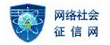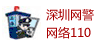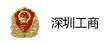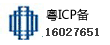裸服务器Windows系统挂载云盘后提示离线,如何解决?
发布时间:2020-07-08 点击数:30086
问题描述
在Windows裸机服务器上安装云硬盘后,打开“控制面板”,选择“系统和安全性”,选择“管理工具”,然后双击“计算机管理”。在“计算机管理”页面上,选择“存储”>“磁盘管理”,并查看已安装的云盘以显示离线状态。
1.登录到Windows裸机服务器操作系统。
2.单击“开始”菜单,在“搜索程序和文件”中输入“ cmd”,然后按“ Enter”打开命令提示符窗口。
3.输入命令diskpart。
C:\ Users \ Administrator> diskpart
4.输入命令san。
DISKPART> san
SAN策略:全部在线
5.输入命令san policy = onlineall。
DISKPART> san policy = onlineall
DiskPart已成功更改了当前操作系统的SAN策略。
6.输入命令列表磁盘,该磁盘将显示裸机服务器的所有磁盘信息。
DISKPART>列表磁盘
磁盘###状态可用大小Dyn Gpt
磁盘0在线838 GB 0B
磁盘1脱机838 GB 838 GB
磁盘2脱机838 GB 838 GB
磁盘3脱机838 GB 838 GB
...
7.输入命令select disk num。其中,num代表磁盘号,在执行命令时应将其替换为特定的磁盘号。
DISKPART>选择磁盘4
8.输入命令属性disk clear readonly。
DISKPART>属性磁盘清除只读
磁盘属性已成功清除。
9.输入命令联机磁盘。
DISKPART>在线磁盘
DiskPart成功使选定的磁盘联机。
在Windows裸机服务器上安装云硬盘后,打开“控制面板”,选择“系统和安全性”,选择“管理工具”,然后双击“计算机管理”。在“计算机管理”页面上,选择“存储”>“磁盘管理”,并查看已安装的云盘以显示离线状态。

1.登录到Windows裸机服务器操作系统。
2.单击“开始”菜单,在“搜索程序和文件”中输入“ cmd”,然后按“ Enter”打开命令提示符窗口。
3.输入命令diskpart。
C:\ Users \ Administrator> diskpart
4.输入命令san。
DISKPART> san
SAN策略:全部在线
5.输入命令san policy = onlineall。
DISKPART> san policy = onlineall
DiskPart已成功更改了当前操作系统的SAN策略。
6.输入命令列表磁盘,该磁盘将显示裸机服务器的所有磁盘信息。
DISKPART>列表磁盘
磁盘###状态可用大小Dyn Gpt
磁盘0在线838 GB 0B
磁盘1脱机838 GB 838 GB
磁盘2脱机838 GB 838 GB
磁盘3脱机838 GB 838 GB
...
7.输入命令select disk num。其中,num代表磁盘号,在执行命令时应将其替换为特定的磁盘号。
DISKPART>选择磁盘4
8.输入命令属性disk clear readonly。
DISKPART>属性磁盘清除只读
磁盘属性已成功清除。
9.输入命令联机磁盘。
DISKPART>在线磁盘
DiskPart成功使选定的磁盘联机。
10.修改完成后,您可以格式化云盘。
以上是全网数据小编的分享,全网数据专业提供深圳服务器托管,深圳服务器租用,深圳主机托管,云服务器租用等服务器资源,详情可咨询客服了解。
上一篇:云专用线的优势和应用场景
下一篇:与服务器相关的资源消耗是什么?